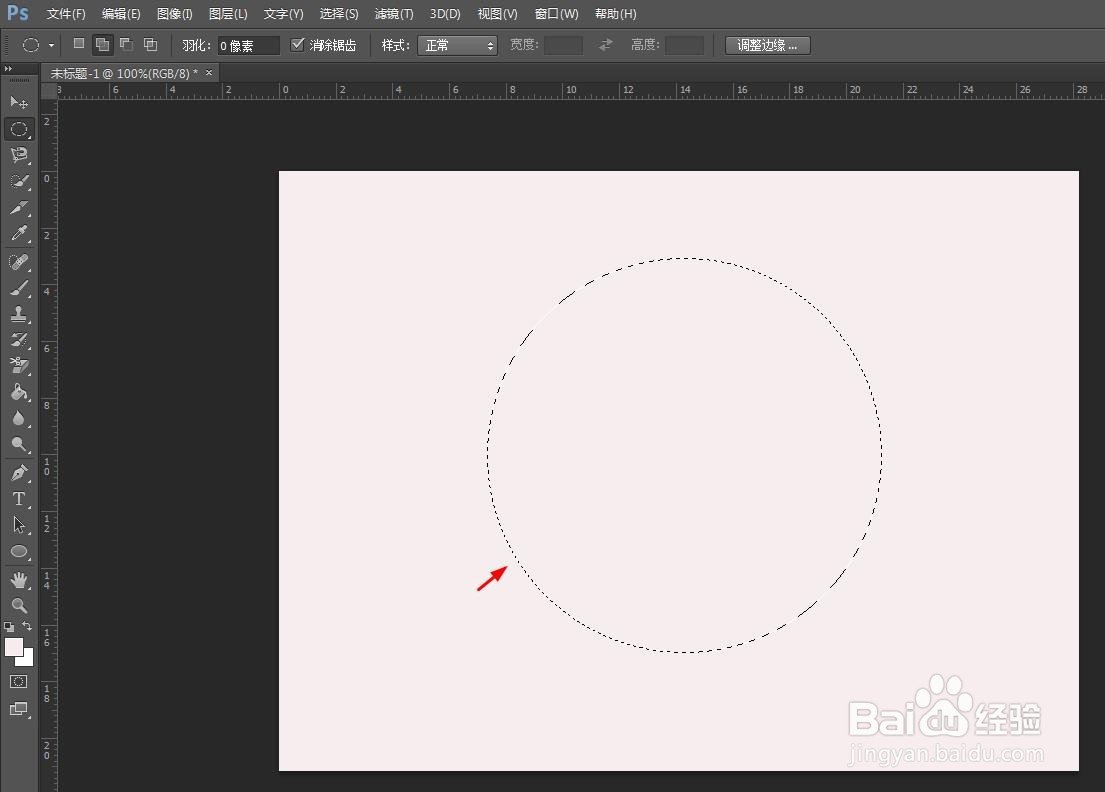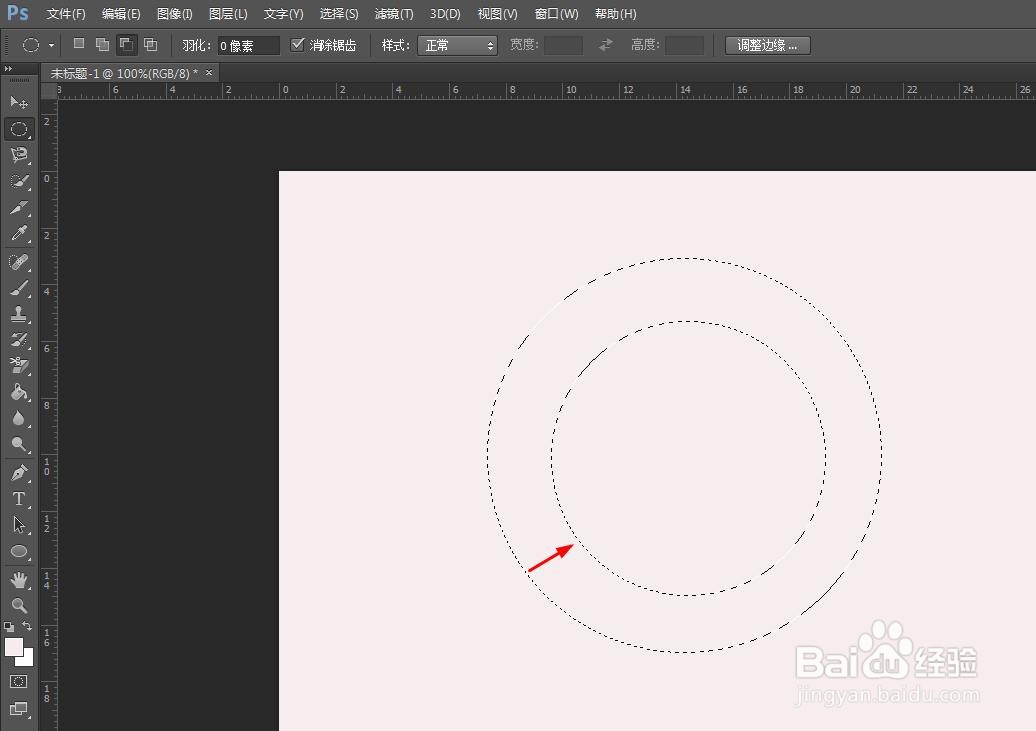在ps中,我们可以根据自己需要添加一些图形,那么ps空心圆环怎么画呢?下面就来介绍一下ps中画空心圆环的方法,希望对你有所帮助。
工具/原料
联想YANGTIANS516
Windows7
Adobe PhotoshopCS6
ps空心圆环怎么画
1、第一步:在ps软件左侧的工具栏中,选择“椭圆选框工具”。
2、第二步:在图片或者画布中,按住shift键和鼠标左键画出一个圆形。
3、第三步:在上方工具栏中,切换成“从选区减去”模式,在刚才的圆形选区中,创建一个小的圆形选区。
4、第四步:在菜单栏“编辑”中,选择“填充”选项。
5、第五步:在弹出的“填充”对话框中,选择“内容使用”下拉菜单中的“颜色”选项。
6、第六步:在“拾色器”中,选择要给圆环填充的颜色,单击“确定”按钮。
7、第七步:如下图所示,ps中空心圆环就画好了,按下Ctrl+D键,取消选区即可。